|
Partij bewaren |

|

|
|
|
Partij bewaren |

|

|
Partij bewaren
Bestand – Bewaren (Ctrl-S)
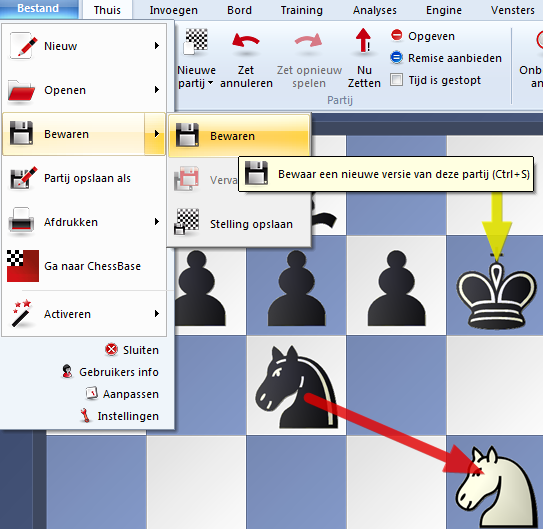
Indien u een aparte partijenlijst wilt samenstellen, kunt u vooraf een nieuwe database aanleggen. Om dit te doen gaat u eerst naar het database venster (met bijvoorbeeld ESC) en kies dan Bestand - Nieuw of toets Ctrl-X. Voer de naam van de nieuwe database in. Sluit het database venster en speel een partij. Voor het bewaren van de partij kiest u Bestand - Bewaren of Ctrl-S. Fritz zal u vragen in welke database de partij moet staan. Kies de door u net aangelegde database uit.
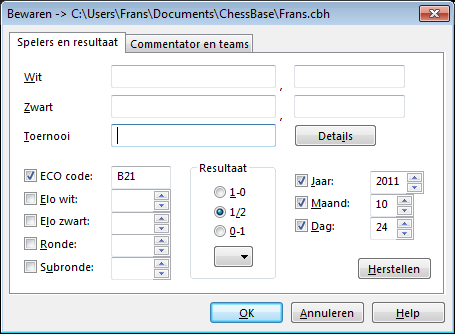
De partijgegevens kunt u, voordat u het bewaart, invullen met Thuis - Wijzig partijgegevens. U kunt ook de partijgegevens in de partijenlijst bewerken zonder de partij te laden. Rechtsklik een partij en selecteer Bewerken - Wijzig partij gegevens (F2).
![]() Spelersnamen (wit/zwart)
Spelersnamen (wit/zwart)
Voer de achternaam en de voornaam(en) in van de witte en zwarte spelers. Probeer zo mogelijk de gestandaardiseerde spelling te gebruiken, vooral wanneer u partijen invoert van internationaal bekende schakers. Om de standaardisatie van de namen betrouwbaarder te maken kunt u de schakers database gebruiken die de namen van meer dan 100.000 schakers bevat - praktisch iedereen met een internationale rating. Typ de naam in of een deel ervan en klik vervolgens op de knop met het vraagteken rechts. Een lijst met namen zal verschijnen waaruit u de juiste kunt kiezen.
![]() Toernooi
Toernooi
In het veld voor het toernooi voert u gewoonlijk de naam en plaats van het toernooi in. Als u dit precies wilt doen zou u op de knop Details moeten klikken. Een speciaal dialoogvenster verschijnt waarin u een aantal belangrijke gegevens kunt opnemen.
![]() Titel, Plaats: Voer de officiële naam en plaats van het toernooi in. Als het toernooi geen naam heeft, (bijvoorbeeld New York 1924) voer dan de plaats in op beide regels. Het zal slechts eenmalig verschijnen in de partijen lijst.
Titel, Plaats: Voer de officiële naam en plaats van het toernooi in. Als het toernooi geen naam heeft, (bijvoorbeeld New York 1924) voer dan de plaats in op beide regels. Het zal slechts eenmalig verschijnen in de partijen lijst.
![]() Datum: Het jaar, maand en dag van het toernooi, niet de individuele partij (deze wordt ingevoerd in het Bewaar dialoog). Gebruikelijk is de dag te nemen van de openingsceremonie of de dag dat de eerste ronde wordt gespeeld. Als de exacte datum niet beschikbaar is, kunt u de maand en dag open laten en alleen het jaar invullen.
Datum: Het jaar, maand en dag van het toernooi, niet de individuele partij (deze wordt ingevoerd in het Bewaar dialoog). Gebruikelijk is de dag te nemen van de openingsceremonie of de dag dat de eerste ronde wordt gespeeld. Als de exacte datum niet beschikbaar is, kunt u de maand en dag open laten en alleen het jaar invullen.
![]() Compleet: Aanvinken als u alle partijen van het toernooi heeft. Een compleet toernooi heeft een groene markering aan de rechterkant in de partijen lijst.
Compleet: Aanvinken als u alle partijen van het toernooi heeft. Een compleet toernooi heeft een groene markering aan de rechterkant in de partijen lijst.
![]() Land: Klik het afrol menu rechts om een lijst te zien van land-afkortingen en kies de ene die u wilt.
Land: Klik het afrol menu rechts om een lijst te zien van land-afkortingen en kies de ene die u wilt.
![]() Rondes: Geef het aantal rondes. In speciale toernooien, (zoals knock-outs en Grand Prix) kunt u subrondes aangeven in het Bewaar dialoog. Hierdoor kan het programma de partijen op de juiste manier sorteren. Het programma kan ook lege voortgangstabellen genereren in open toernooien als de rondes correct worden ingevoerd.
Rondes: Geef het aantal rondes. In speciale toernooien, (zoals knock-outs en Grand Prix) kunt u subrondes aangeven in het Bewaar dialoog. Hierdoor kan het programma de partijen op de juiste manier sorteren. Het programma kan ook lege voortgangstabellen genereren in open toernooien als de rondes correct worden ingevoerd.
![]() Categorie: Voer een categorie in tussen 1 en 25. Dit zal weergegeven worden in de toernooi lijst.
Categorie: Voer een categorie in tussen 1 en 25. Dit zal weergegeven worden in de toernooi lijst.
![]() Type: Omschrijf het systeem voor het toernooi, Swiss, team, knock-out, simultaan, enzovoorts. Dit wordt ook in de toernooilijst weergegeven.
Type: Omschrijf het systeem voor het toernooi, Swiss, team, knock-out, simultaan, enzovoorts. Dit wordt ook in de toernooilijst weergegeven.
![]() Tijd: Vink het spel aan (blitz, rapid, normaal of correspondentie schaak).
Tijd: Vink het spel aan (blitz, rapid, normaal of correspondentie schaak).
![]() ECO code
ECO code
De ECO code wordt automatisch ingevoegd door het programma. U kunt het corrigeren als u het niet eens bent met het programma.
![]() Elo wit/zwart
Elo wit/zwart
Geef de rating voor wit en zwart, indien beschikbaar.
![]() Ronde, subronde
Ronde, subronde
Geef de ronde op en, in geval van knock-outs of Grand Prix, de subronde.
![]() Datum (jaar, maand, dag)
Datum (jaar, maand, dag)
Hier geeft u het jaar, maand en dag op waarop de partij is gespeeld. Verwar dit niet met de toernooi datum. Als de precieze datum niet bekend is, kunt u de dag en maand open laten.
![]() Resultaat
Resultaat
Vink aan wat van toepassing is. 1-0 (wit won), ½-½ (remise) of 0-1 (zwart won). Indien u niet een volledige partij hebt ingegeven, bijvoorbeeld wanneer de zetten slechts voor analyse dient, dan kunt u een evaluatie symbool gebruiken i.p.v. het resultaat. Klik op het afrolmenu onderaan om er een te kiezen.
![]() Herstellen
Herstellen
Wist alle data in het Bewaar dialoog.
Commentator en teams
Klik op het Commentator en teams tabblad bovenin het Bewaar dialoog om de volgende data in te voeren:
![]() Commentator
Commentator
Als u varianten en becommentariëring hebt ingevoerd zou u hier uw naam in moeten vullen. Het programma zal u automatisch de gebruikersnaam aanbieden die is ingevoerd in Bestand - Gebruikers info.
![]() Wit / Zwart team
Wit / Zwart team
Als een partij onderdeel is van een team kampioenschap kunt u de namen van de teams hier weergeven.
![]() Bron
Bron
Hier kan de bronvermelding gegeven worden. Als u dit precies wilt doen, kunt u op Details drukken voor uitgebreide gegevens.
Belangrijk:
![]() Partijen kunnen niet opgeslagen worden in een database die zich op CD/DVD bevindt. Vergeet niet een nieuwe database aan te maken voor uw partijen die u waarschijnlijk niet wilt plakken aan het einde van een database met historische partijen.
Partijen kunnen niet opgeslagen worden in een database die zich op CD/DVD bevindt. Vergeet niet een nieuwe database aan te maken voor uw partijen die u waarschijnlijk niet wilt plakken aan het einde van een database met historische partijen.
![]() Alle partijen die u speelt tegen het programma worden automatisch opgeslagen in een bestand genaamd autosave.cbh. U kunt te allen tijde deze database raadplegen en partijen zoeken die u mogelijk niet handmatig hebt bewaard.
Alle partijen die u speelt tegen het programma worden automatisch opgeslagen in een bestand genaamd autosave.cbh. U kunt te allen tijde deze database raadplegen en partijen zoeken die u mogelijk niet handmatig hebt bewaard.